您是否正在寻找一款专注的 YouTube 视频压缩器?本文将解释压缩 YouTube 视频的不同方法,以确保观看者流畅地观看视频。
YouTube 是领先的视频共享平台,允许用户上传、共享和观看各种视频内容。然而,视频文件的大小通常会带来挑战。为了在 YouTube 上获得最佳观看体验,标准视频的建议尺寸为 1080p 或 1280x720 像素。
如果您要上传视频,YouTube 的最大文件大小限制为256GB或12 小时,该值较小。虽然您不太可能上传如此大尺寸的大型视频,但您仍然需要 YouTube 视频压缩工具来使您的视频尺寸易于管理。
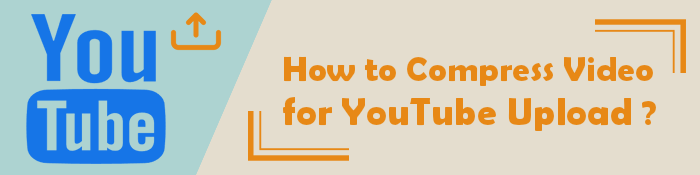
创建高质量视频只是第一步。下一个挑战是将其上传到 YouTube。大视频文件可能需要很长时间才能上传并导致播放时出现缓冲。
压缩视频有助于减少带宽使用、加快上传过程并为观看者提供更流畅的流媒体播放。关键是在不影响质量的情况下压缩视频。
有许多工具可用于压缩 YouTube 视频。以下是最常用的离线方法:
Video Converter Ultimate将 YouTube 视频压缩提高了一个档次。它也是一款可靠的 YouTube 音频压缩器,可以转换和压缩多种格式的音频和视频文件。
Video Converter Ultimate 可以帮助您快速压缩 YouTube 视频文件,而不会损失视频质量。它作为可免费下载的软件提供,但可以选择访问更多增强的高级功能。
视频转换器旗舰版的特点
以下是有关如何使用 Video Converter Ultimate 在将视频上传到 YouTube 之前对其进行压缩的一般指南。
01在您的设备上下载、安装并运行 Video Converter Ultimate。
02点击顶部菜单上的“工具箱”按钮,然后选择“视频压缩器” 。单击“添加文件”或矩形文件放置部分以添加 YouTube 视频进行压缩。

03访问视频压缩器窗口以编辑文件的名称、分辨率、比特率、输出格式和大小。单击“预览”以在压缩前检查视频。对设置满意后,单击“压缩”以压缩您的 YouTube 视频。

Video Converter Ultimate 可显着压缩视频,使其成为绕过最大 YouTube 文件大小的最佳工具。
VLC 媒体播放器是一种流行的多功能媒体播放器,还可以将视频转换为较小尺寸的格式。它适用于Mac 、 Windows和 Linux 用户。
作为一款免费、开源、跨平台的媒体播放器,VLC 是常用的 YouTube 视频压缩工具之一,可击败 YouTube 最大文件大小。
以下是使用 VLC 压缩 YouTube 视频的方法:
第 1 步:在计算机上下载、安装并启动 VLC 媒体播放器。单击“媒体” ,然后单击“转换/保存” 。

第 2 步:单击“添加”以选择您的视频文件。单击“转换/保存”以显示转换选项。
第 3 步:选择您首选的转换选项。单击“保存” ,选择目标文件夹,然后单击“开始”以压缩 YouTube 视频。

VLC 的增强功能和特性使您可以轻松压缩 YouTube 视频,而不会损失质量。虽然速度不如 Video Converter Ultimate,但 VLC 可确保相对良好的压缩过程。
另请阅读:
以下是一些最好的在线视频压缩器:
Clideo是一款可以快速安全地压缩视频的在线工具。您是否有超过 YouTube 最大文件大小的大视频?根据他们的网站,Clideo 可以压缩 YouTube、Instagram、Facebook 和电子邮件视频,而不会损失文件质量。
它具有用户友好的界面,使其成为易于使用的在线 YouTube 视频压缩器。您还可以使用 Clideo 视频压缩器应用程序来压缩 iPhone 上的 YouTube 视频。
以下是如何使用 Clideo 在不损失质量的情况下压缩 YouTube 视频。
步骤1:进入Clideo官方网站,点击选择文件按钮添加视频。该工具将自动上传并开始压缩视频。

第 2 步:单击“下载”按钮将视频保存到您的设备或下载到Google Drive或 Dropbox。

VideoSmaller是一款免费的视频压缩工具,可让您在线减小视频文件大小。它是一个基于网络的 YouTube 视频压缩器,支持多种视频文件格式。
它还允许您上传最大500MB的视频文件,这使得它不太适合大型 YouTube 视频。 VideoSmaller 可以为 YouTube 和其他平台压缩 4K 视频。 VideoSmaller 最大的功能之一是在压缩后几个小时后删除上传的文件。
以下是如何使用 VideoSmaller 压缩 YouTube 视频。
第 1 步:在任何网络浏览器上启动 VideoSmaller。
步骤 2:单击“浏览”添加您要压缩的 YouTube 文件。设置首选视频宽度并单击上传视频。

第 3 步:单击“下载文件”链接以访问计算机上的压缩 YouTube 文件。
Compress2Go是一款在线免费文件压缩器,可以压缩图像、文档和视频。 Compress2Go 还可以帮助您创建存档文件和 zip 文件。
它基于网络,这意味着您无需下载外部压缩软件来压缩 YouTube 视频。然而,由于它是基于网络的,这也意味着除非您有有效的互联网连接,否则您可能无法访问压缩特性和功能。
以下是如何使用 Compress2Go 压缩 YouTube 视频。
步骤 1:在计算机上的任何 Web 浏览器上启动 Compress2Go。
步骤 2:单击“选择文件”或从下拉部分添加来自您的计算机、 Dropbox或 Google Drive 的 YouTube 视频。

步骤 3:设置首选文件大小。单击“开始”开始压缩您的视频。单击“下载”保存压缩文件。压缩视频也可能会自动开始下载。
FreeConvert也是一个可靠的在线工具,可帮助您在上传时绕过最大 YouTube 文件大小。它允许您免费在线压缩视频,而不会影响文件质量。
与某些在线视频压缩器不同,FreeConvert 允许您上传1GB的相当大的限制。仅当您压缩较大的视频时,这才会构成挑战。
然而,平衡 FreeConvert 有限功能的其他可靠功能包括:
以下是如何使用 FreeConvert 压缩 YouTube 视频。
步骤 1:打开 FreeConvert 的在线压缩器页面。
步骤 2:单击选择文件添加 YouTube 视频进行压缩。

步骤 3:单击设置齿轮图标以设置视频大小和质量。单击“应用设置”保存设置,然后单击“立即压缩”按钮压缩视频。
VideoCandy是另一种在线提供的 YouTube 视频压缩器和免费的在线视频编辑器。您可以使用 VideoCandy 压缩视频并执行其他视频编辑功能,例如:
其简单的用户界面可以轻松压缩 YouTube 视频。以下是如何使用 VideoCandy 压缩 YouTube 视频。
第 1 步:在网络浏览器中找到 VideoCandy 网站。在“工具”页面中选择“压缩视频” 。
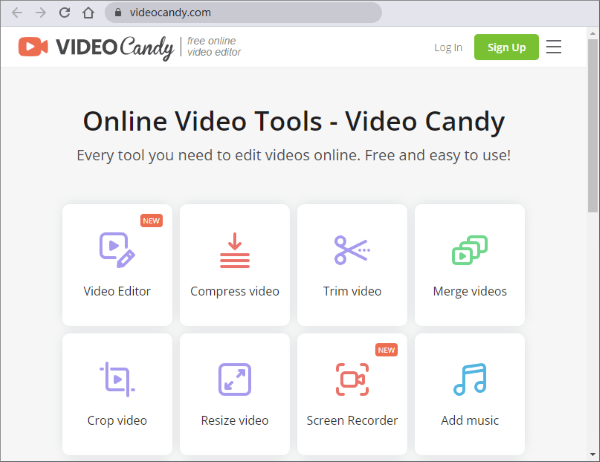
第 2 步:单击“添加文件”添加要压缩的 YouTube 视频。
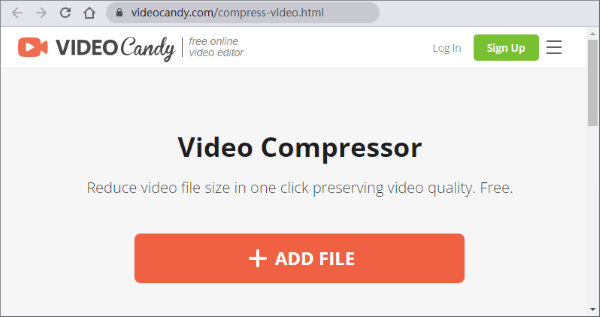
第 3 步:单击“下载文件”将压缩文件保存到您的设备。
虽然免费,但 Video Candy 拥有一个高级计划,其中包含改进的特性和功能,可帮助您更好更快地编辑、改进和压缩 YouTube 视频。
更多有用的指南:
是的。 Google 建议先压缩大于 256GB 的视频,然后再将其上传到 YouTube。这可以减小视频文件大小,同时保持较高的视频质量。
是的,您可以将压缩视频上传到 YouTube。压缩视频的文件大小更小,这意味着上传时间更快、带宽消耗更少、存储成本更低。它们的播放也更加流畅,缓冲更少,中断也更少。
压缩 YouTube 视频时,使用高质量的压缩工具非常重要。专用的 YouTube视频压缩器可以帮助您避免从多个选项中寻找不同压缩功能的麻烦。
您可以使用 Clideo、FreeConvert、Compress2Go 等工具在线压缩 YouTube 视频。这些在线 YouTube 视频压缩器不需要您下载第三方软件或程序。然而,它们在功能和压缩后保持数据质量方面可能受到限制。
Video Converter Ultimate等专用且全面的压缩工具可以像专业人士一样处理您的 YouTube 视频压缩。 Video Converter Ultimate 还可以兼作 YouTube 音频压缩器,因为它兼容多种视频和音频格式。
这些工具提供高质量的结果并支持各种文件格式。选择工具时请记住考虑兼容性和文件格式支持。立即下载 Video Converter Ultimate 来压缩 YouTube 视频并绕过 YouTube 的最大文件大小。
相关文章:
将 DAT 文件转换为 MP4 且不损失文件质量的 11 种方法
如何免费将 MOV 转换为 MP3 [8 种离线和在线方法]
只需点击几下即可将 VOB 转换为 MP4 [专家提示和技巧]